
[Modalità Odin Android] Come uscire dalla modalità Odin sui dispositivi Samsung?

- Tratto dal forum Android
La modalità Odin è il software proprietario di Samsung per inserire il tuo dispositivo nel processo di rooting o installare firmware e ROM nuovi e personalizzati. Tutti i nuovi utenti di telefoni Samsung potrebbero accidentalmente entrare e voler uscire dalla modalità Odin. Inoltre, se la tua modalità Odin Android si blocca durante il download del firmware, potresti anche voler sapere come risolvere il problema della modalità Odin che non viene scaricata.
Non preoccuparti! Stai leggendo qualcosa di meraviglioso che spiega la modalità Odin e la risoluzione dei problemi comuni relativi alla modalità Samsung Galaxy Odin.

Parte 1. Che cos'è la modalità Odin su un Samsung?
Parte 2. Come entrare e uscire manualmente dalla modalità Odin?
Parte 3. Come uscire e correggere la modalità Odin con un clic?
Parte 4. 3 modi comuni per risolvere il problema "Telefono bloccato in modalità Odin".
Suggerimento bonus: come risolvere il problema "Odin Flash Stock Failed"
A differenza della maggior parte dei telefoni Android OEM, i dispositivi Samsung non utilizzano la tradizionale modalità Fastboot utilizzata per eseguire il flashing e il root del firmware e delle immagini delle partizioni. Pertanto, la creazione della modalità Odin ha risolto perfettamente il problema.
La modalità Odin è una modalità Download esclusiva di Samsung. L'avvio delle informazioni sul dispositivo fa lampeggiare il firmware ufficiale per rendere possibili tre cose: installare manualmente gli aggiornamenti, correggere i problemi del software e applicare una patch al file binario del firmware per eseguire il root del dispositivo. Pertanto, ogni volta che si desidera eseguire il flashing del firmware, è necessario accedere alla modalità Download.
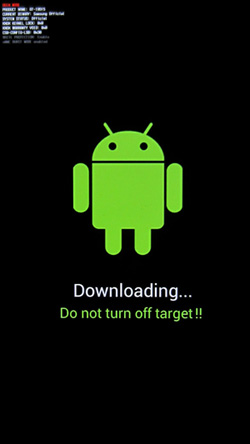
Ma come riconoscere se il tuo Samsung Galaxy è in modalità Odin?
Prima di accedere al processo di sblocco del bootloader, sullo schermo apparirà una schermata di avviso o un menu di avvio, che mostra due opzioni: Continua e Annulla. È possibile premere i tasti Volume per effettuare la selezione. Inoltre, se sullo schermo viene visualizzato un triangolo con il simbolo di un Android e viene visualizzato "Download in corso", anche il telefono è in modalità Odin.
Puoi avviare il tuo Samsung Galaxy in modalità Odin con due approcci: utilizzare una combinazione di tasti o il comando ADB.
1. Utilizzare una combinazione di tasti fisici:
Per i dispositivi Samsung con tasto Home (Galaxy S/S7, Galaxy Note 7, ecc.):
Spegni il tuo Samsung Galaxy > tieni premuti contemporaneamente i tasti Volume giù + Home + Accensione finché non viene visualizzata la schermata di avviso di colore blu > rilascia tutti i tasti > premi il tasto Volume su per accedere alla modalità Download.
Per i dispositivi Samsung con il tasto Bixby (Galaxy S8/S9/S10, Galaxy Note 8/9, ecc.):
Spegni il dispositivo > tieni premuti contemporaneamente i tasti Volume giù + Bixby + Accensione finché non viene visualizzata la schermata di avviso > rilascia tutti i tasti > premi il tasto Volume su per accedere alla modalità Download.
Per i dispositivi Samsung con i tasti Volume e Accensione (Galaxy S20/S21, Galaxy Note 20, Galaxy Tab S7/A7, ecc.):
Spegni il telefono > tieni premuti contemporaneamente i tasti Volume su + Giù > collega il dispositivo a un computer tramite un cavo USB tenendo premuti i tasti > rilascia entrambi i tasti quando viene visualizzata la schermata di avviso > tocca il tasto Volume su per accedere alla modalità Download.
2. Utilizzare gli strumenti ADB:
Collega il tuo Samsung Galaxy al computer con un cavo USB > Installa il pacchetto ADB sul tuo PC ed esegui una finestra di comando > inserisci i dispositivi .\adb su Windows o ./adb su Mac/Linux per assicurarti che il telefono e il computer possano comunicare tramite ADB.
Quindi, scegli l'opzione Consenti sul tuo telefono per abilitare il debug USB > inserisci il download di riavvio .\adb su Windows o il download di riavvio ./adb su Mac/Linux per avviare il tuo Samsung in modalità Download.
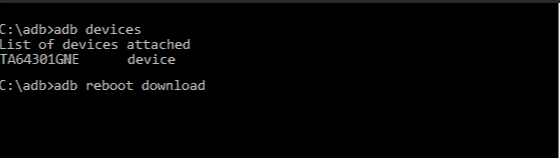
Generalmente, se stai aggiornando il dispositivo con la modalità Odin, uscirà automaticamente dalla modalità Odin e riavvierà il dispositivo una volta terminato.
Tuttavia, se il telefono si blocca in modalità Odin o si desidera interrompere la modalità Odin, è possibile tenere premuti i tasti Volume giù + Accensione/Laterale per 10 secondi. Quindi, il dispositivo uscirà dalla modalità e si riavvierà automaticamente nel sistema operativo Android .
Controlla se vuoi:
Hai intenzione di copiare i tuoi contatti da OPPO a Samsung? Se sì, puoi selezionare uno strumento utile da questo post per trasferire i tuoi contatti.
Questa guida ti aiuterà a sbarazzarti delle app da un dispositivo Samsung Galaxy senza sforzo. Diamo un'occhiata.
Android System Repair è un software professionale per risolvere vari problemi di Android sistema: telefono bloccato in modalità Odin, schermata nera della morte, le app continuano a bloccarsi, il Play Store non funziona, bloccato in un ciclo di avvio, Android errore di aggiornamento OTA, ecc. Con un alto tasso di successo e velocità, funziona per riparare tutti i telefoni e tablet Samsung tradizionali senza le conoscenze tecniche richieste, come Samsung Galaxy S10 / S9 / S8 / S7 / Note / A9s / A8s / A6s, ecc.
Come uscire dalla modalità Odin con un clic?
1. Dopo aver installato il software sul PC, eseguilo e fai clic su Riparazione sistema per continuare. Successivamente, collega il tuo telefono Samsung al computer utilizzando un cavo USB e tocca l'opzioneAndroid Ripara sul lato sinistro.

2. Nell'interfaccia delle informazioni sul dispositivo, scegliere la marca, il nome, il modello, il paese e le informazioni sull'operatore corretti, accettare le avvertenze e fare clic su Avanti. Nella schermata successiva, leggere le avvertenze e digitare 000000 per confermare e procedere.

3. Seguire le istruzioni sullo schermo per attivare la modalità Download del dispositivo e toccare Avanti per avviare il download del firmware necessario per riparare il dispositivo. Dopo aver scaricato e verificato il firmware, risolverà automaticamente il problema Android .

Per approfondire:
I 9 migliori software di riparazione del telefono Android per risolvere i problemi Android comuni
Come risolvere la schermata blu di morte del Android telefono?
Quando il tuo telefono Samsung si blocca in modalità Odin e richiede "download, non disattivare target!!", puoi risolvere questo problema nei tre modi seguenti.
Trucco 1. Rimuovere la batteria
Dopo aver rimosso la batteria per due minuti, riposizionare la batteria nel dispositivo e accendere il dispositivo. Nella maggior parte dei casi, risolve il problema del telefono bloccato in modalità Odin.
Trucco 2. Usa lo strumento Odin Flash
Il funzionamento di questo metodo è un po' complicato. Si prega di seguire attentamente le istruzioni:
1. Installare un firmware adatto, uno strumento di flashing Odin e il software del driver sul computer. Successivamente, fai clic con il pulsante destro del mouse sul file Odin e seleziona Esegui come amministratore.
2. Accedi al tuo dispositivo in modalità Download toccando contemporaneamente i pulsanti di accensione + riduzione del volume + Home e rilascia il pulsante di accensione quando il telefono vibra.
3. Toccare il pulsante Volume su per visualizzare la schermata della modalità Download. Successivamente, collega il telefono al computer con un cavo USB e lo strumento Odin rileverà automaticamente il tuo dispositivo.
4. Una volta rilevato, verrà visualizzato un messaggio con la dicitura Aggiunto. Ora, fai clic sul pulsante PDA o AP nella finestra Odin per cercare il firmware installato, quindi premi il pulsante Start per risolvere il problema.
Nota: Potresti perdere dati durante il processo. Quindi, faresti meglio a eseguire il backup del tuo dispositivo Samsung prima di iniziare.
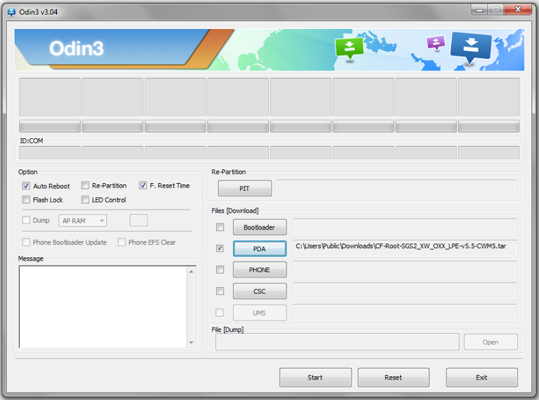
Trucco 3. Prova l'ultima versione di Odin
Se ancora non riesci a procedere con la schermata bloccata, prova l'ultima versione di Odin. Per ulteriori informazioni, è possibile consultare il forum Samsung Odin per una risoluzione dei problemi più utile.
Leggi anche: Vuoi spostare la cronologia chat di WhatsApp con Samsung Smart Switch? Se il tuo nuovo dispositivo è Samsung, puoi realizzarlo seguendo questa guida.
Cosa succede se le scorte flash di Odin si guastano o vengono interrotte a metà? Bene, ecco cosa fare:
Apri Impostazioni > vai a Sicurezza in Generale > disabilita l'opzione Blocco riattivazione .
Una volta terminato, è possibile continuare a eseguire nuovamente il flashing della ROM/firmware di serie.
Se la modalità Odin sul telefono Samsung si interrompe o va storta, il telefono potrebbe non avviarsi o diventare hard-bricked. Pertanto, non ti consigliamo di utilizzare spesso la modalità Odin. Tuttavia, se il problema del blocco in modalità Odin si verifica già, puoi provare i semplici trucchi introdotti sopra. È inoltre possibile utilizzare Android Riparazione sistema per rilevare e risolvere automaticamente il problema per una percentuale di successo più elevata.
Se riscontri difficoltà durante l'utilizzo del software, contattaci lasciando un commento qui sotto. Oppure, se i metodi di cui sopra non sono in grado di risolvere il problema, contatta il funzionario Samsung per un supporto tecnico professionale.
Articoli Correlati:
Fissato! La tastiera Samsung ha interrotto il problema
7 semplici trucchi per il problema del backup su cloud Samsung non riuscito (aggiornato)
Come recuperare i dati da Samsung Galaxy S / Note rotto o morto?
Cosa fare se Samsung Smart Switch si blocca al 99% durante il trasferimento?
Come risolvere la schermata bianca della morte di Android tablet?
Come raffreddare il surriscaldamento Android telefono/tablet?